GroovyPost enseña Photoshop: los fundamentos de los filtros, incluido Liquify

¡Entremos directamente en ello!
¿Qué es un filtro?
Un filtro es un efecto de imagen básico que se puedeaplicado en cualquier imagen, incluidos JPG, PNG o incluso un archivo BMP. A menudo le da a la imagen un aspecto diferente. Los filtros se utilizan principalmente para agregar un aspecto artístico a una imagen o para ocultar una imperfección.

¿Cómo puedo usar un filtro en Photoshop?
Para este tutorial usaré una foto de una flor. (cortesía de los foros fotográficos búlgaros).

Ahora asegúrese de que su capa esté desbloqueada. Podrá realizar cambios incluso si la capa está bloqueada, pero esto solo funciona en algunas ocasiones, por lo que es recomendable desbloquear su capa.
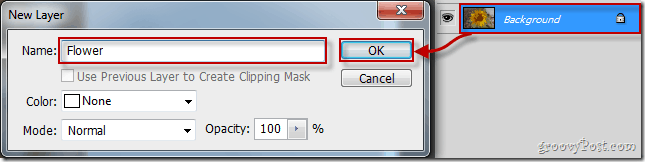
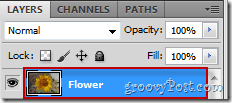
Ahora dirígete a Filtro, Galería de filtros...
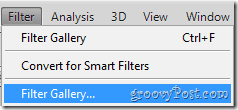
… Y tómate tu tiempo para ver todos los diferentes filtros incluidos en Photoshop.
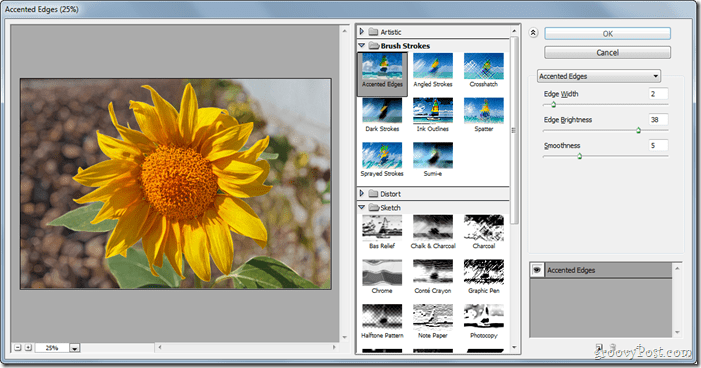
Cuando selecciona un filtro que le gusta, puede usar los controles deslizantes en el lado derecho de la ventana para realizar diferentes tipos de cambios. Por ejemplo, algunos efectos tienen intensidad deslizadores, otros tienen Talla deslizadores, muchos tienen longitud controles deslizantes: la lista sigue y sigue. Aquí están los ajustes de filtro para Brillo difuso, por ejemplo:
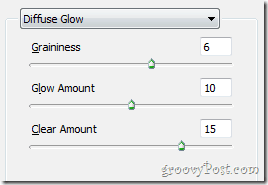
Una vez que haya seleccionado su efecto y haya realizado todos los ajustes necesarios, puede continuar y presionar Okay para aplicar su efecto.
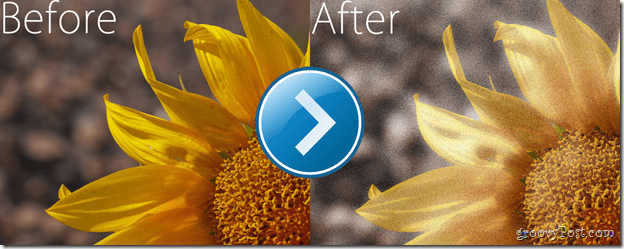
¿Qué es Licuar?
Licuar es una característica muy maravillosa que puede aplicar desde el menú Filtro. Principalmente, Licuar es mejor conocido por el Inflar y Fruncido que puede ayudarlo a que alguien se vea menos o más gordo. Licuar no es solo para ese propósito, sin embargo, si eres creativo, puedes hacer algo interesante, como esto:

Es muy divertido jugar con todos los filtros, así que te recomiendo que esperes hasta que tengas unos minutos para jugar antes de abrir esa imagen para comenzar a probarla. :)
¿Cómo creaste la imagen maravillosa con la función Licuar?
Acceder Licuar, ir Filtrar y seleccione Licuar (o presione Mayús + Ctrl + X en su teclado).
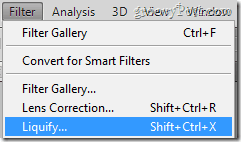
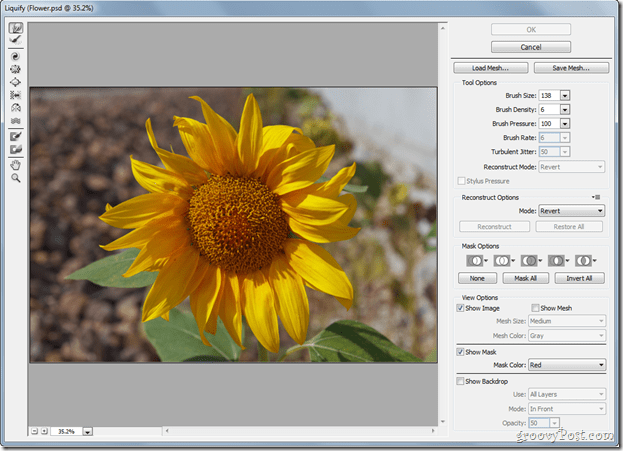
Hay muchas herramientas que puede elegir del menú que aparecerán, pero las básicas y más utilizadas son las Herramienta de deformación hacia adelante, el Herramienta de giro en sentido horario, el Herramienta de fruncido y el Herramienta Hinchar.
los Herramienta de deformación hacia adelante es algo así como la herramienta de difuminar. Simplemente haga clic y arrastre alrededor de la imagen para crear el efecto que está buscando. Personalmente te recomiendo que juegues con él.
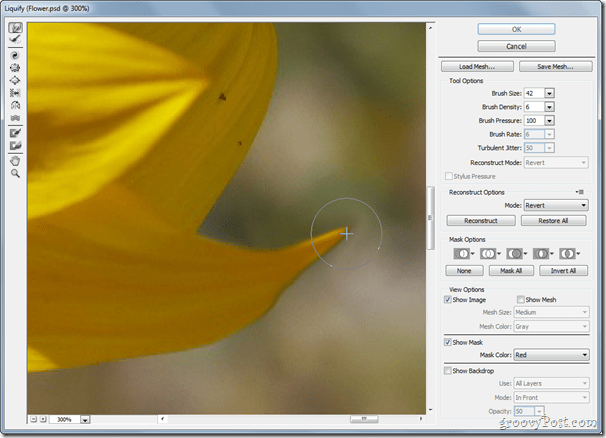
los Herramienta de giro en sentido horario es algo que puede tomar una parte de tu imagen y comenzar a darle vueltas. Es bastante simple, pero merece un poco de atención.
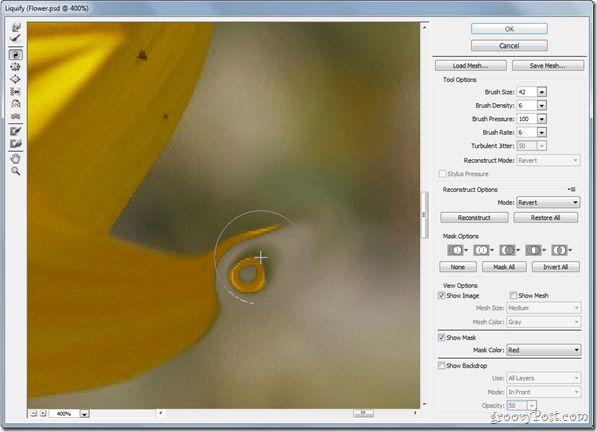
los Herramienta de fruncido es la herramienta que se utiliza principalmente para la reducción de peso. Simplemente toma una parte de su imagen y, al igual que la sonrisa fruncida, comienza a pulirla hasta que se vuelve cada vez más pequeña.
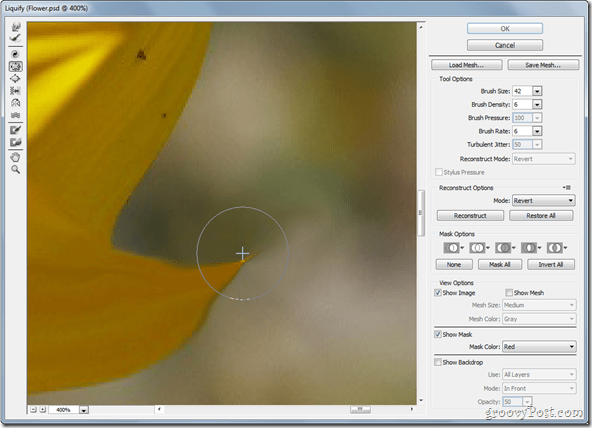
Por último, y definitivamente no menos importante es el Herramienta Hinchar - en pocas palabras, esto es exactamente lo contrario de la herramienta de fruncir.
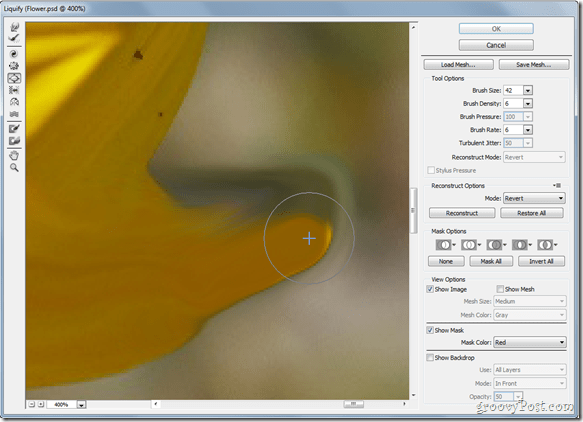
Como dije antes Filtros son una maravilla para jugar, así que asegúrese de tener ununos minutos para jugar en la computadora antes de comenzar con este groovyPost; de lo contrario, podría tener muchos problemas con el jefe o la esposa. ;)










Deja un comentario